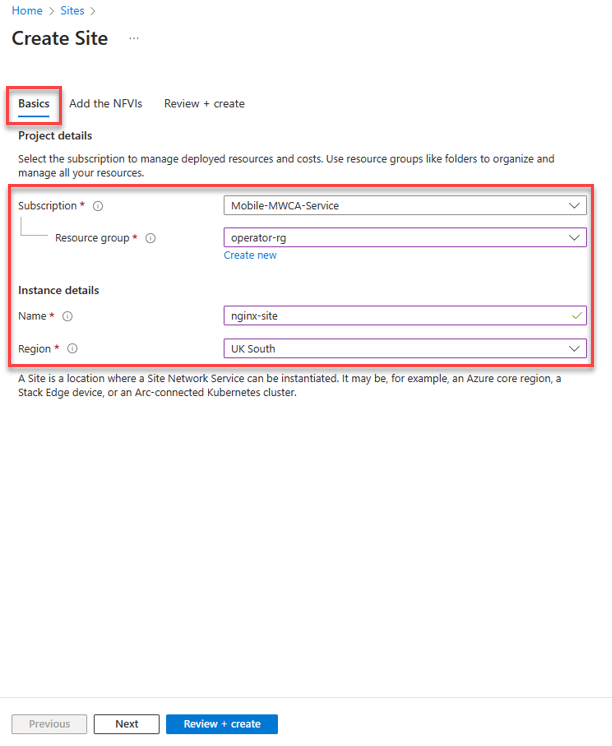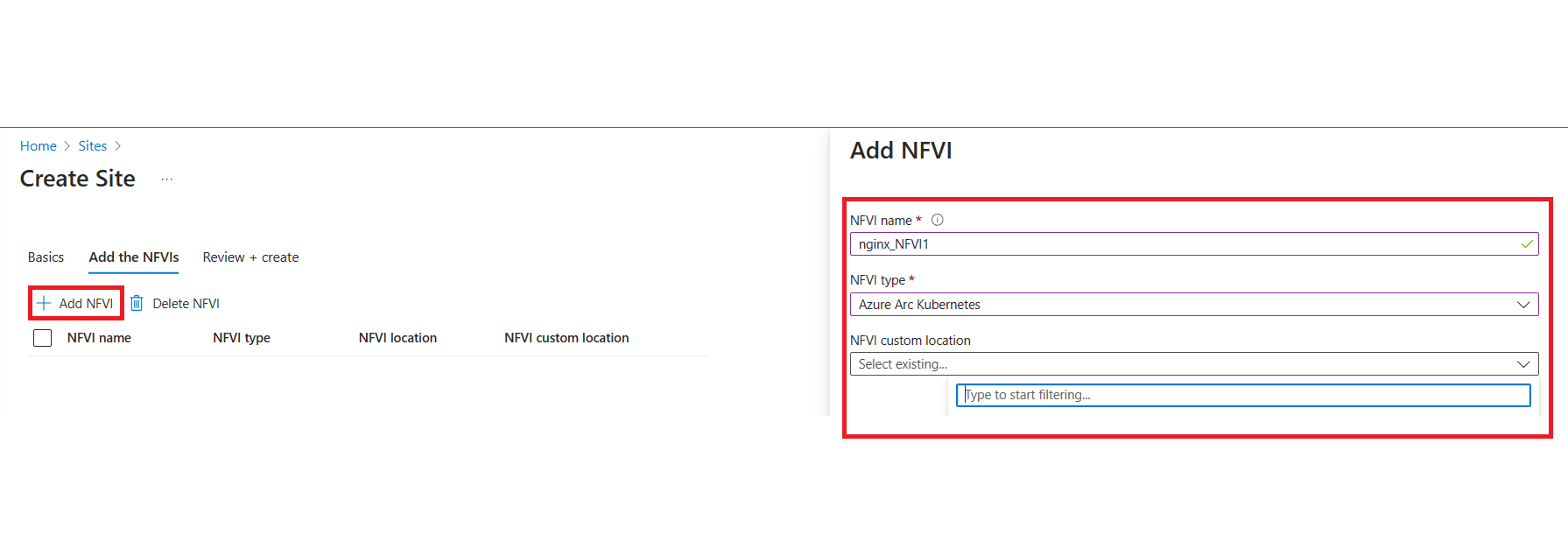Nuta
Dostęp do tej strony wymaga autoryzacji. Możesz spróbować zalogować się lub zmienić katalogi.
Dostęp do tej strony wymaga autoryzacji. Możesz spróbować zmienić katalogi.
Ten artykuł ułatwia utworzenie konteneryzowanej witryny usługi Network Functions (CNF) przy użyciu witryny Azure Portal. Witryna to kolekcja zasobów reprezentujących jedno lub więcej wystąpień węzłów w ramach usługi sieciowej, które powinny być omawiane i zarządzane w podobny sposób.
Witryna może reprezentować:
- Lokalizacja fizyczna, taka jak dc lub rack(s).
- Węzeł w sieci, który musi zostać uaktualniony oddzielnie (wcześniej lub później) w porównaniu do innych węzłów.
- Zasoby obsługujące określoną klasę odbiorców.
Witryny mogą znajdować się w jednym regionie świadczenia usługi Azure lub w lokalizacji lokalnej. Jeśli są współlokowane, mogą obejmować wiele NFVI (takich jak wiele klastrów K8s w jednym regionie Azure).
Wymagania wstępne
- Konto platformy Azure z aktywną subskrypcją. Jeśli nie masz subskrypcji platformy Azure, przed rozpoczęciem utwórz bezpłatne konto.
- Ukończ przewodnik Quickstart: zaprojektuj usługę sieciową dla kontenera Nginx jako CNF.
- Ukończ przewodnik Szybki start: wymagania wstępne dotyczące funkcji operatorów i konteneryzowanych funkcji sieciowych (CNF).
Tworzenie witryny
Zaloguj się do portalu Azure.
Wybierz pozycję Utwórz zasób.
Wyszukaj pozycję Witryny, a następnie wybierz pozycję Utwórz.
Na karcie Podstawy wprowadź lub wybierz swoją subskrypcję, grupę zasobów i nazwę i region wystąpienia.
Uwaga
Miejsce musi być zlokalizowane w tym samym regionie co zasoby niezbędne.
Dodaj infrastrukturę wirtualizacji funkcji sieci (NFVI).
Ustawienie Wartość Nazwa NFVI Wprowadź ciąg nginx-nsdg_NFVI1. Typ NFVI Wybierz pozycję Azure Arc Kubernetes. Identyfikator lokalizacji niestandardowej Wybierz lokalizację niestandardową utworzoną w poprzednim przewodniku. Uwaga
W tym przykładzie istnieje pojedyncza infrastruktura wirtualna funkcji sieci (NFVI) o nazwie prefix_NFVI1. Użyj prefiksu nginx-nsdg, który odpowiada nsd_name używanemu w domyślnym pliku input.json. Nie prefiks pokazany na obrazie. Jeśli zmodyfikowano nsd_name w input.json, dostosuj prefiks, aby pasował do <nsd_name>_NFVI1. Upewnij się, że typ NFVI jest ustawiony na Azure Core i że lokalizacja NFVI jest zgodna z lokalizacją zasobów wymagań wstępnych.
Wybierz Przejrzyj i utwórz, a następnie wybierz Utwórz.